Android kullanıcılarının ekran görüntülerini almanın çeşitli yolları vardır. Sahip oldukları cihaza bağlı olarak, basmanız gereken düğmelere bağlı olacaktır. Sorun, elleriniz o kadar doluyken ortaya çıkıyor ki, bu düğmelere aynı anda basmanız mümkün değil.
Üç parmaklı bir ekran görüntüsüyle, üç parmağınızı ekranınıza yerleştirin. Bunu yaptıktan sonra ekran görüntüsünüz ekranınızda görünecektir. Daha sonra onunla ne yapacağınız size kalmış.
Not: Bu eğitim, Android 10 yüklü bir Motorola One Vision kullanılarak yapılmıştır.
Üç Parmakla Ekran Görüntüsü Nasıl Çekilir
Üç parmakla ekran görüntüsü almak hızlı ve rahattır. Ancak, bunu yararlı kullanmak için etkinleştirmeniz gerekir. Bunu yapmak için şu adrese gidin:
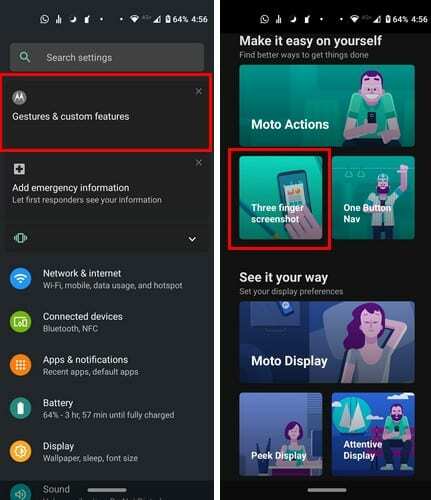
- Ayarlar
- Hareketler ve özel özellikler üzerine dokunun
- Üç parmak ekran görüntüsünü seçin
- Seçeneği aç
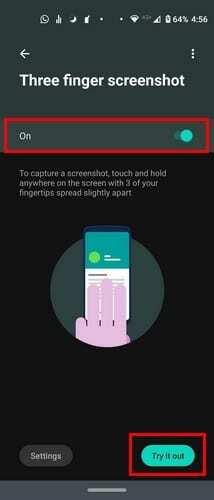
Açtığınızda, bir Deneyin düğmesi sağ altta. Bu seçenek, üç parmaklı ekran görüntüsünü uygulamanıza yardımcı olacak. Parmaklarınızı çok erken kaldırmadığınızdan emin olun, aksi takdirde ekran görüntüsü alınmaz.
İstisnalar listesine belirli bir uygulama koymadığınız sürece, kullandığınız her uygulamada üç parmakla ekran görüntüsü alabilirsiniz. öğesine dokunarak uygulamayı listeden çıkarabilirsiniz. İstisna seçenekleri, ardından artı düğmesi Uygulama eklemek için sağ alttaki
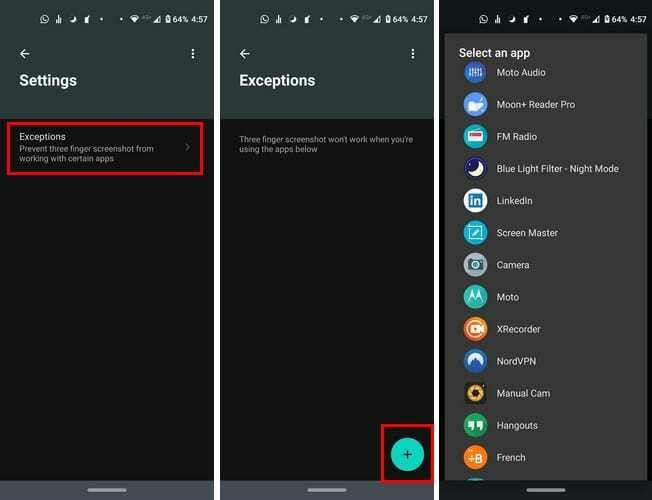
Listeye ilk eklediğiniz uygulamadan başlayarak listelenecekleri için listeye hangi uygulamaları eklediğinizi bileceksiniz. Listeden herhangi bir uygulamayı kaldırmak isterseniz, yan taraftaki simgesine dokunmanız yeterlidir.
Çözüm
Üç parmakla ekran görüntüsünü alırken yanlışlıkla bir uygulamayı başlatabileceğiniz için parmaklarınızı nereye koyduğunuza dikkat edin. Biraz pratik yaptıktan sonra alışacaksınız. Hangi ekran görüntüsü yöntemini tercih edersiniz? Aşağıdaki yorumlarda bana bildirin.